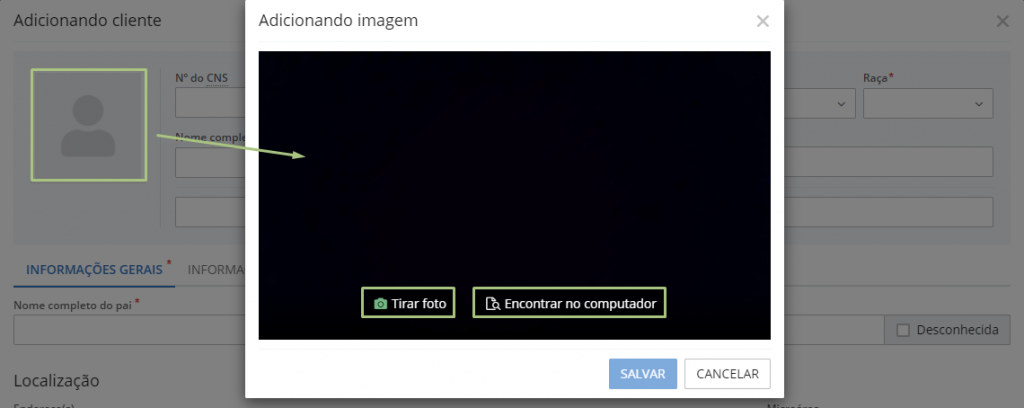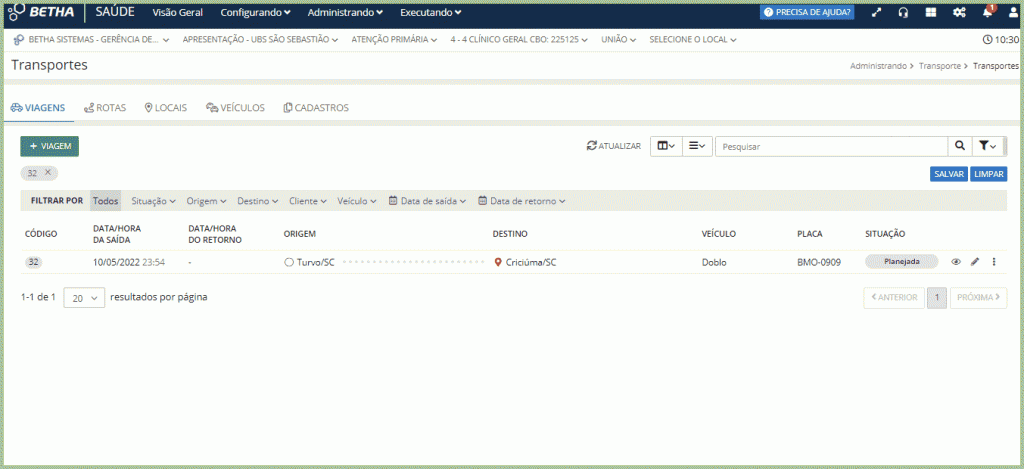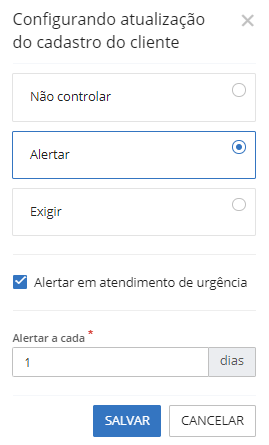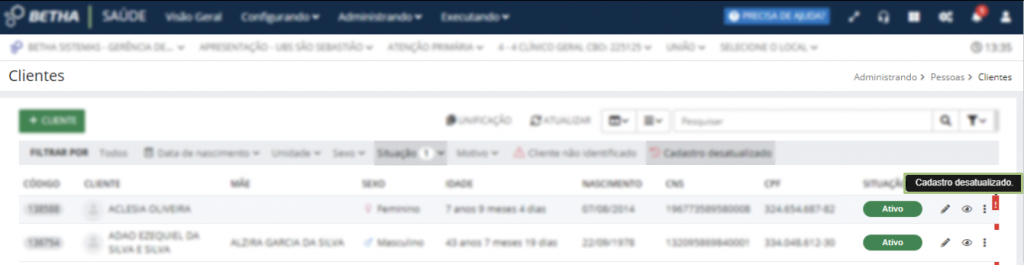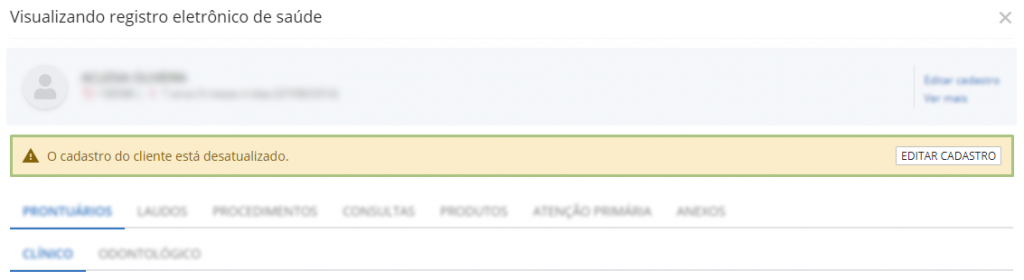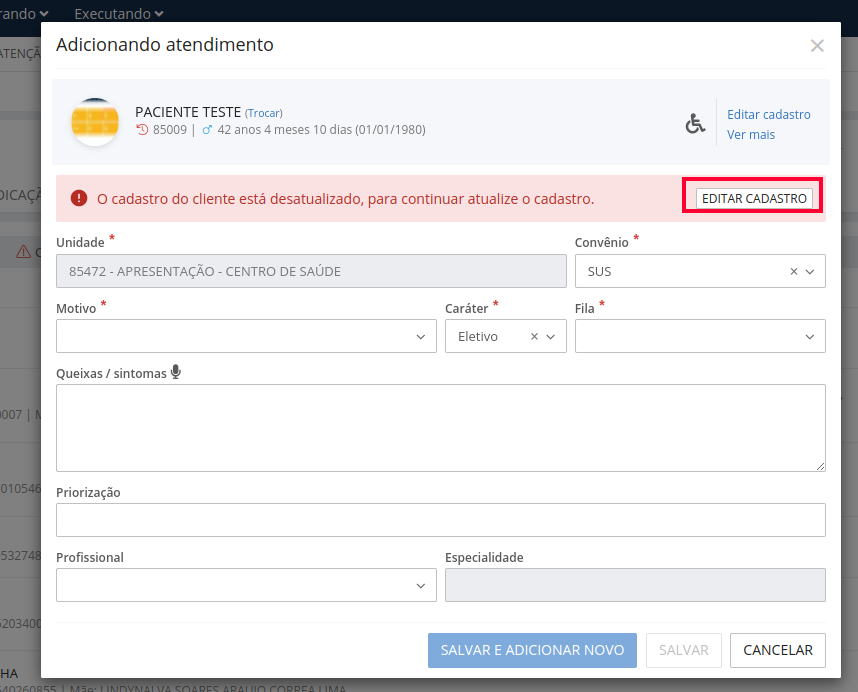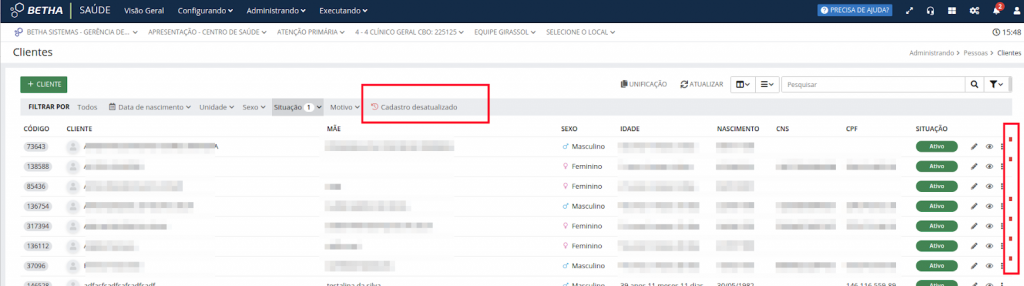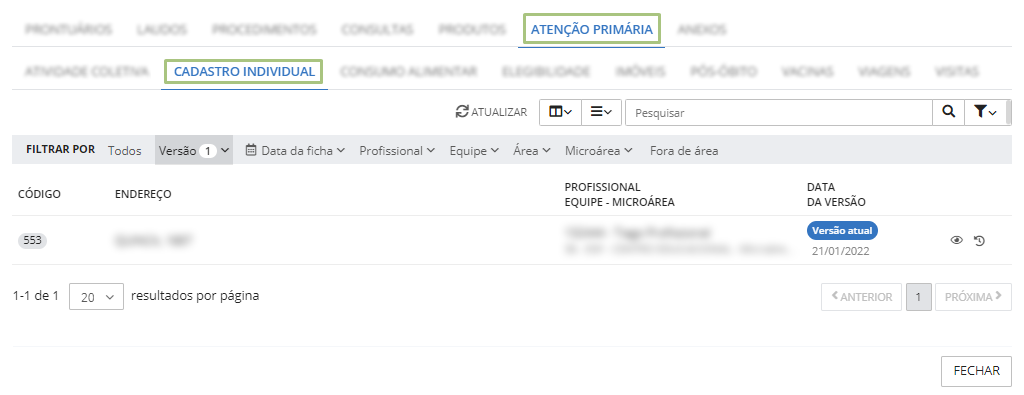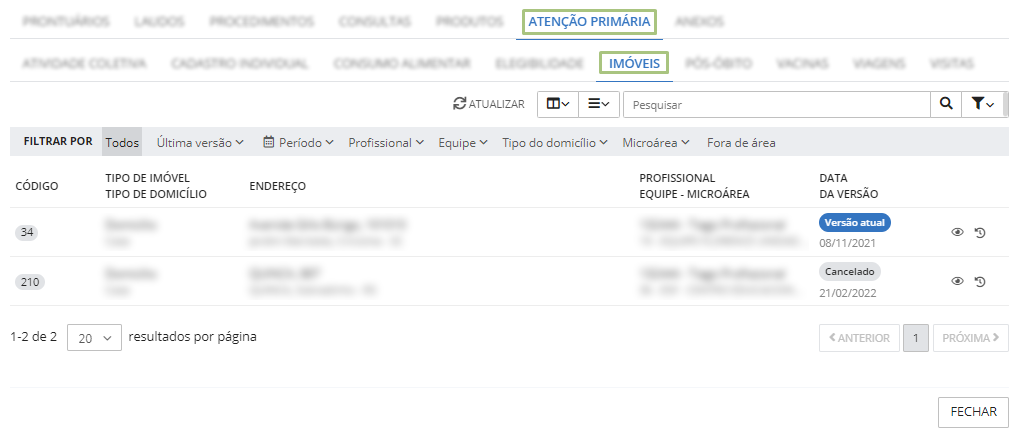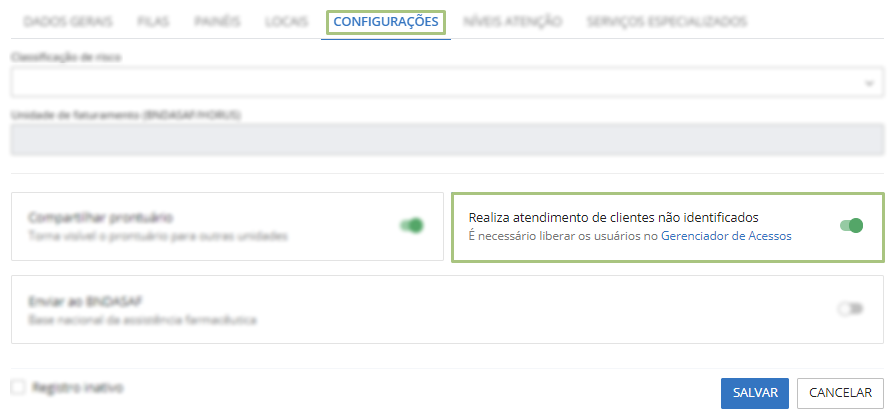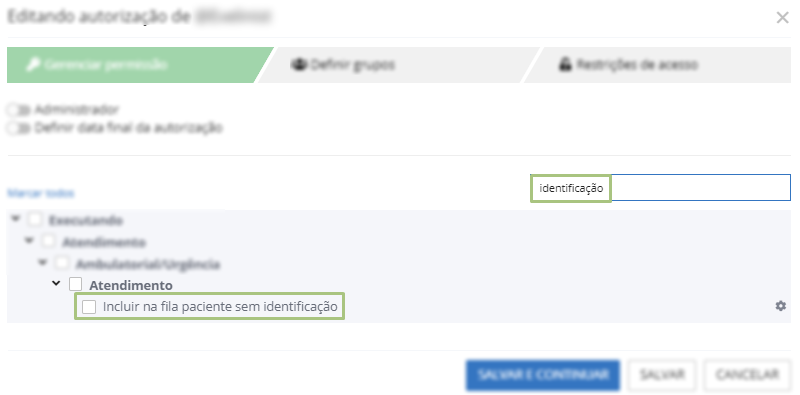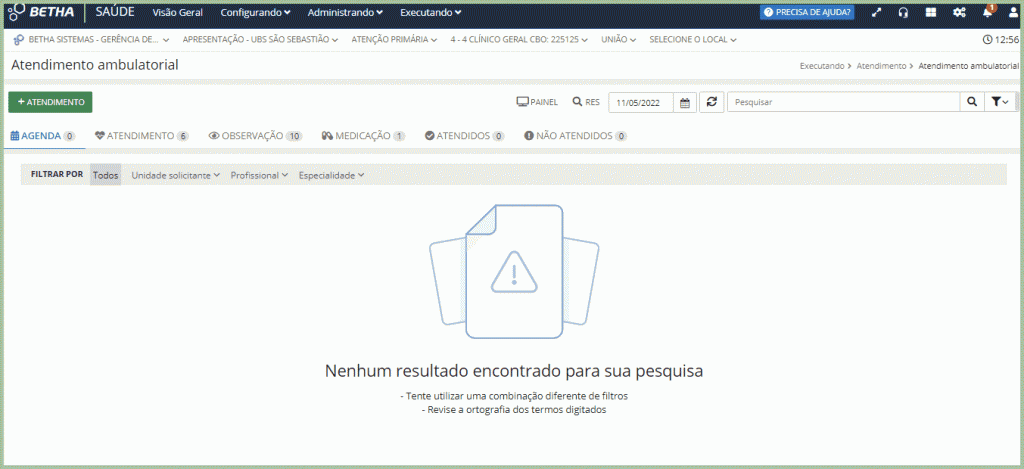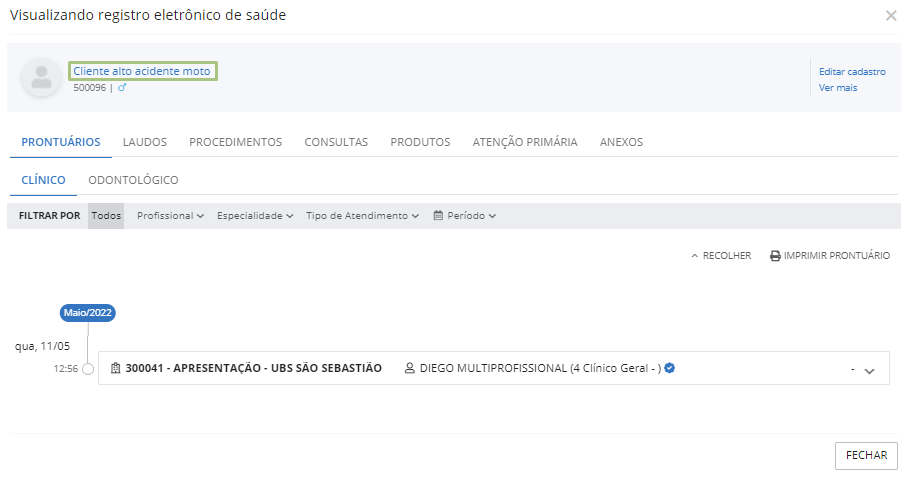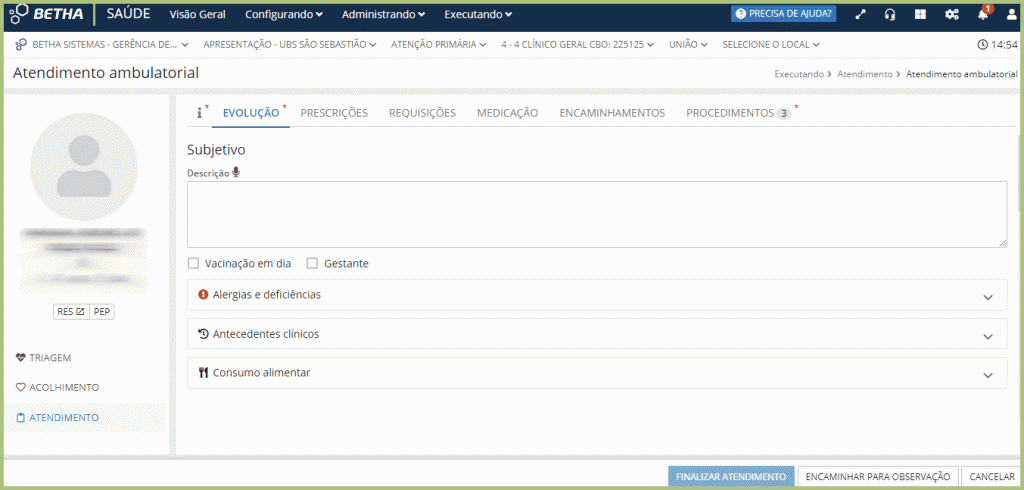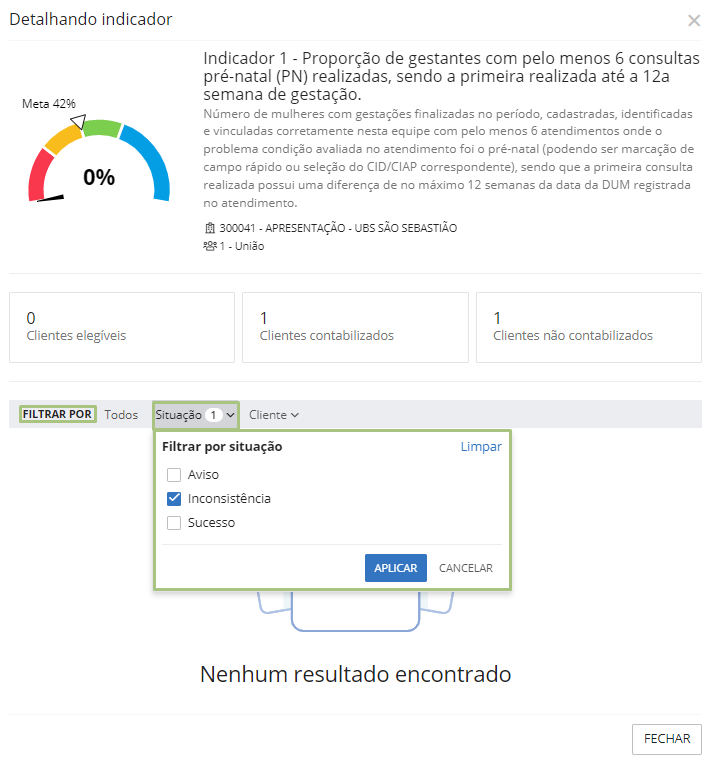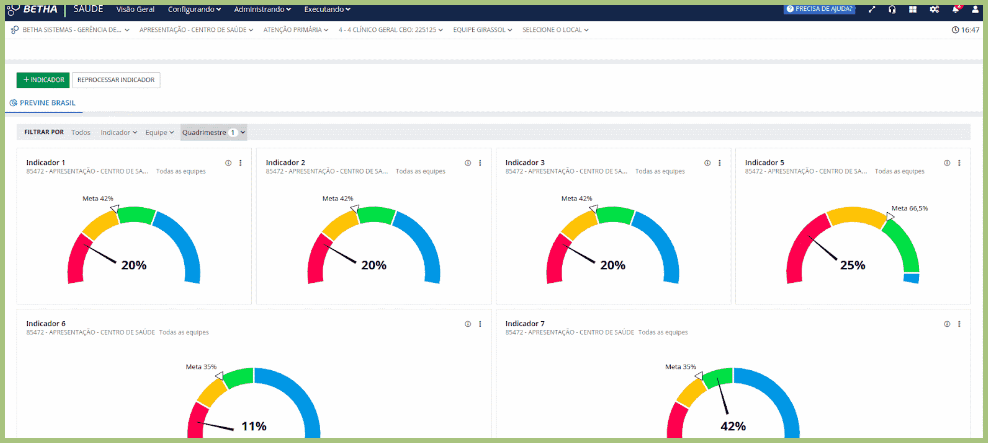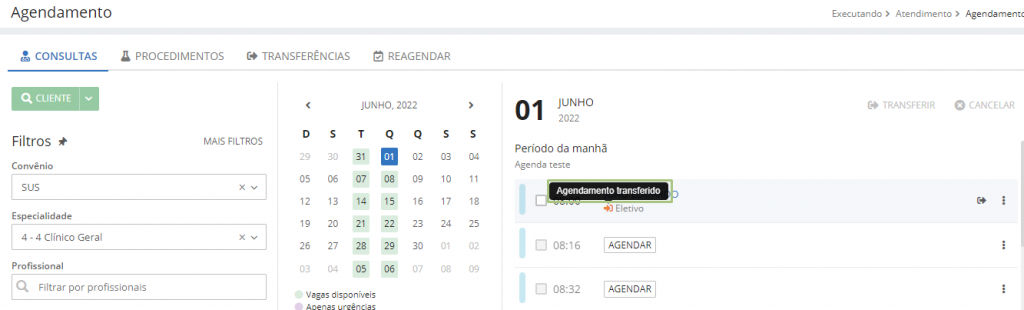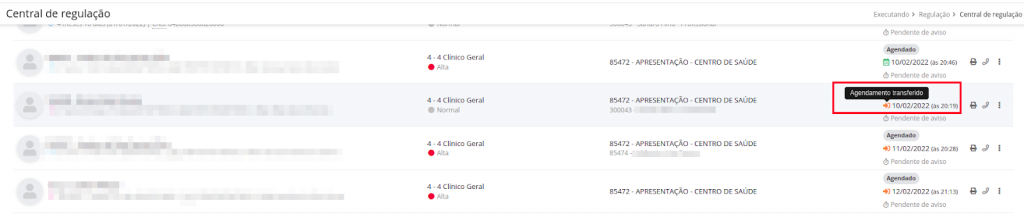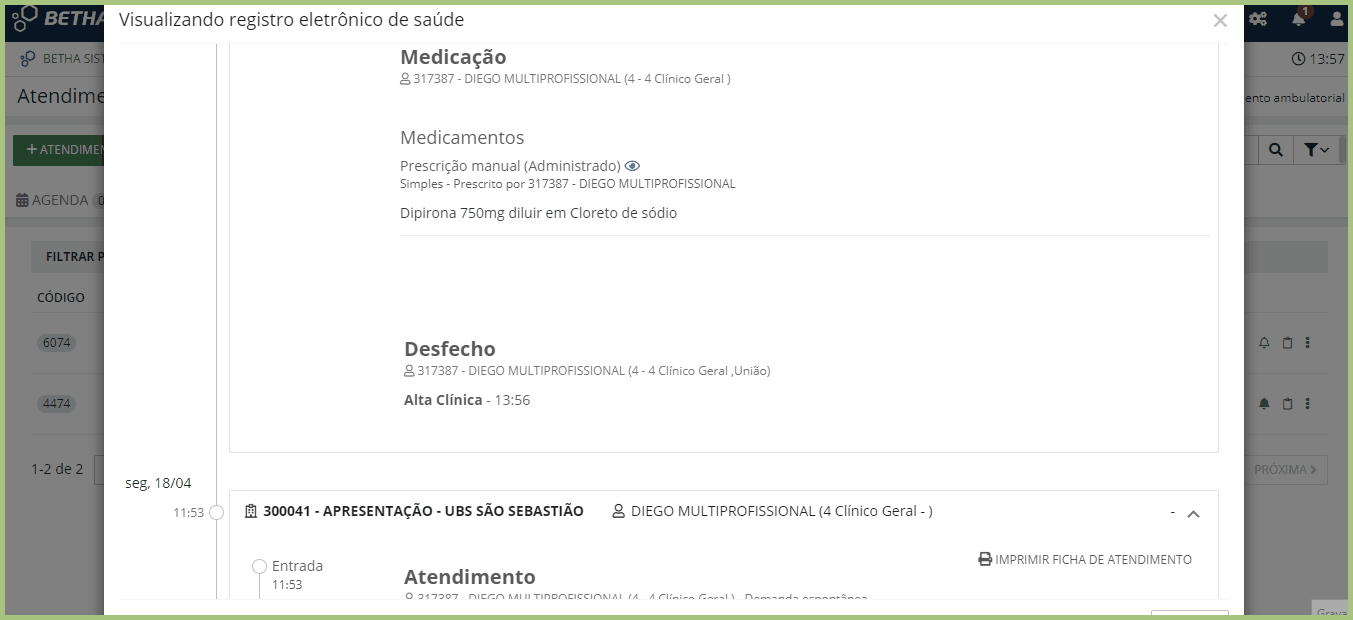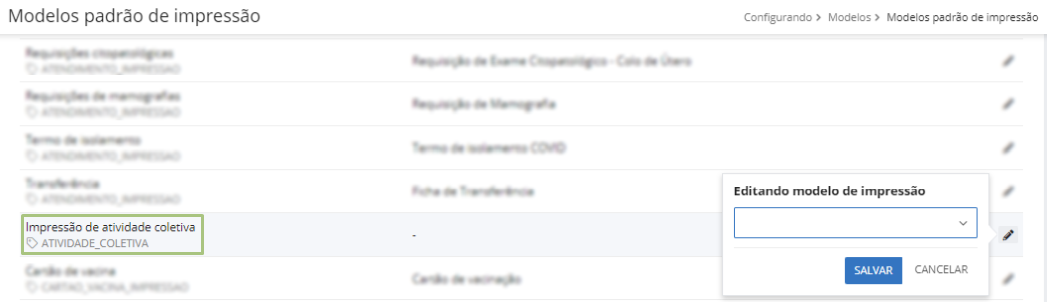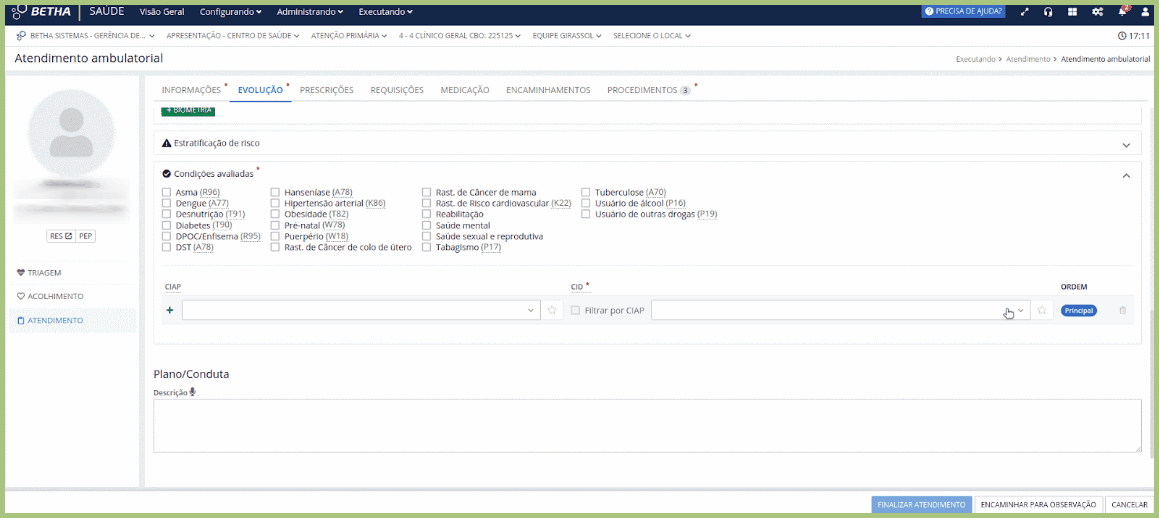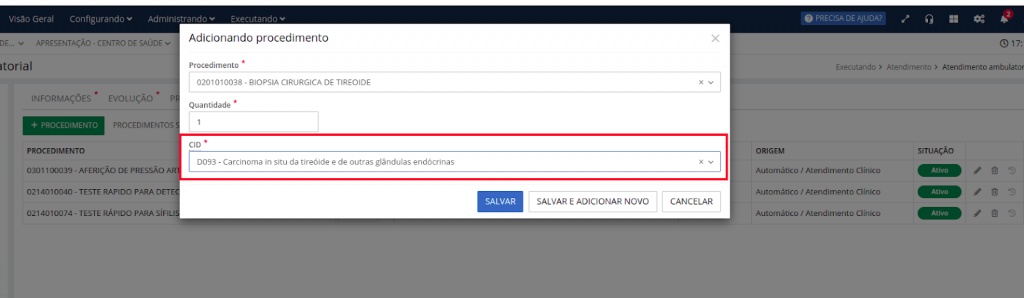Maio
Possibilitar uso de webcam para capturar foto de cliente
Informamos que agora, os usuários do sistema Saúde contam com a facilidade de utilizar uma webcam para capturar a imagem dos clientes e adicioná-las no seus cadastros. Demais né?
Esse recurso está disponível no Cadastro do cliente em Administrando > Pessoas > Clientes ou então no Cadastro individual, acessível em Executando > Atenção primária > Domiciliar e territorial > guia Cadastro individual.
Ao clicar sobre o ícone da foto do cliente é aberto a webcam (se instalada na máquina/notebook) possibilitando a captura da imagem ou então a seleção de uma imagem do computador.
|
|---|
Melhorias no cadastro de viagens
Pensando sempre em otimizar e agilizar as rotinas dos nossos usuários, informamos que agora, o sistema Saúde conta, na rotina de viagens com opção de edição nas paradas. Vamos conhecer como ficou esse recurso?
O acesso à rotina ocorre por meio do menu Administrando > Transportes > Transportes. Agora é possível ao editar uma viagem planejada e clicar na guia Paradas editar também os dados do cliente/acompanhante ou parada, além de visualizar a data e hora de partida de cada parada.
|
|---|
Exigir atualização do cadastro do cliente após prazo estipulado em parâmetro
Com o intuito de garantir que as informações dos clientes estejam sempre atualizadas, o sistema Saúde passa a contar com a possibilidade de definir um período em que os dados dos clientes precisam ser atualizados. Vamos conferir?
Indo até o menu Utilitários > Configurações e acessando a opção Cliente é possível definir, no campo Atualização do cadastro do cliente, em quanto tempo será necessário atualizar o cadastro dos clientes.
Como opções, é possível definir se o sistema vai Controlar, Alertar ou Exigir a atualização dos dados, bem como qual a periodicidade, assim como incluir ou não esta validação nos atendimentos de urgência.
|
|---|
Com essa configuração feita, sempre que os clientes forem selecionados numa outra rotina uma mensagem será exibida que o cadastro está desatualizado.
|
|---|
|
|---|
Caso a configuração seja para bloquear, todas as rotinas que envolvem o cliente, serão bloqueadas até que o cadastro do mesmo seja atualizado.
Por exemplo, ao adicionar um paciente na fila de atendimento, agendamento, solicitação e este não esteja atualizado, o botão salvar só irá habilitar após o usuário atualizar o cliente.
|
|---|
No cadastro de clientes, também é possível filtrar por todos os clientes desatualizados, onde os mesmos são sinalizados com um ícone de aviso, veja:
|
|---|
E ainda tem mais. Nas listagens também é possível ver a informação, ou seja, todo cliente que possuir esse ícone (tempo), indica que o registro está desatualizado:
|
|---|
Novas informações disponíveis no RES do cliente
O que era bom, agora está melhor!
Está disponível no RES do cliente, na guia Atenção primária, dados pertinentes ao Cadastro individual e de Imóveis. São mais informações históricas disponíveis para consulta do cliente.
|
|---|
|
|---|
Permitir utilizar e incluir cliente sem identificação na fila de atendimento
Informamos que agora, o sistema Saúde permite que clientes sem identificação possam ser atendidos e posteriormente, se identificados, seu cadastro pode ser realizado. Que demais né? Vamos conhecer os detalhes dessa novidade?
De antemão é necessário parametrizar no cadastro do estabelecimento de saúde que ele permitirá atendimentos de clientes sem identificação.
O parâmetro é acessível por meio do menu Administrando > Pessoas > Unidades de saúde > edite uma unidade de saúde > guia Configurações > marque a opção Realiza atendimentos de clientes não identificados.
|
|---|
O segundo passo é permitir, no Gerenciador de acessos, que o usuário (se este não for administrador) possa incluir um cliente sem identificação às filas de atendimento.
Acesse Utilitários > Gerenciador de acessos e edite as permissões de um usuário. Na guia Gerenciar permissão, pesquise por "identificação" e habilite o recurso.
|
|---|
Com essas configurações feitas, quando incluir um pronto atendimento, ficará disponível para marcação a opção Cliente não identificado. Com isso, alguns campos são habilitados para serem inseridos as características do cliente em questão, como o sexo, idade aproximada, peso, cor dos olhos, etc.
|
|---|
Até o cliente ser identificado de fato, isto é, ter um cadastro efetivo, os registros do atendimento ficarão disponíveis para consulta, via RES, como os demais clientes.
|
|---|
Atendimentos de clientes não identificados não serão faturados (e-SUS, BPA, BNDASAF), bem como esses clientes não poderão ser utilizados em outros atendimentos ou rotinas até que os mesmos sejam identificados.
Como identificar um cliente?
- Clicando sobre a própria descrição do cliente, é possível vincular a um cliente já registrado no sistema, ou clicando no +, adicionando um novo registro.
- Esse ajuste pode ser feito nas rotinas: Atendimento, Cliente e Faturamento.
Ressaltando que, caso o cliente for identificado durante o atendimento, e cadastrado ou vinculado corretamente, o sistema valida os procedimentos com base no cliente atualizado, evitando assim inconsistências no faturamento, ou perda de produção.
Atualizar antecedentes clínicos, ao marcar os mesmos campos Condição avaliada/CID/CIAP no atendimento
A fim de prover maior agilidade e garantir o registro efetivo das informações, a partir de agora quando de um atendimento ao preencher uma (ou mais) Condição avaliada, automaticamente são atualizados os campos de Antecedentes clínicos. Bora conferir os detalhes?
Lembrando que um atendimento ocorre por meio do menu Executando > Atendimento > Ambulatorial e os campos mencionados estão disponíveis na guia Evolução.
|
|---|
Visualizar detalhes e ajustar dados diretamente pela tela dos indicadores
Recentemente, foi disponibilizado no sistema Saúde um ambiente de gestão dos sete indicadores de desempenho do programa Previne Brasil.
Agora está disponível, no mesmo ambiente, uma rotina que permite visualizar os dados correspondentes a cada um dos indicadores pertencentes ao período. Além disso, caso o sistema identifique alguma inconsistência nos dados do cliente que prejudique o correto levantamento dos indicadores, na própria rotina será possível realizar os ajustes. Que incrível, né? Vamos conferir como isso funciona?
A gestão dos indicadores é acessível por meio do menu Administrando > Gestão > Indicadores.
Em um indicador, clique em Ações disponíveis e em Detalhes. Na janela que será aberta aparecerão informações importantes sobre o indicador como todos os clientes elegíveis, os que foram contabilizados, os não contabilizados. Além disso, é possível aplicar um filtro para o sistema exibir apenas aqueles registros com inconsistência.
|
|---|
Para corrigir uma inconsistência, basta clicar em Detalhe do indicador do cliente, e ajustar o que for necessário.
|
|---|
Com esse detalhamento, a unidade pode verificar os registros faltantes para atingir o indicador da sua unidade, realizando uma busca ativa com esses pacientes, e garantindo o também atingimento das metas.
Sinalizando quando o paciente teve sua consulta/procedimento transferido de horário
Sempre buscando atender as solicitações de nossos clientes e promover maior usabilidade, informamos que a partir de agora o sistema Saúde exibe a informação de quando um agendamento, sendo de consulta ou de procedimento, regulada ou não, sofrer uma transferência, será exibido do lado dos agendamentos essa informação. Vamos ver mais detalhes?
|
|---|
Esse indicativo, também é demonstrado na rotina da Central de regulação, na guia Agendados.
|
|---|
Atualização prontuários com o processo de medicação
Está disponível no RES do cliente as informações sobre as medicações realizadas após o atendimento, inclusive aquelas medicações administradas nos atendimentos de urgência. Vamos conferir?
No RES do cliente procure por um atendimento e na seção Medicação aparecerá a opção de visualizar a medicação prescrita durante o atendimento.
|
|---|
Atividade coletiva
Foi incluído opção de impressão, para caso o cliente possua um relatório próprio, possa emitir diretamente pela funcionalidade, basta vincular o modelo por meio da rotina disponível no menu Configurando > Modelos > Modelos padrão para impressão > selecione o tipo de documento Impressão de atividade coletiva.
|
|---|
Melhoria na seleção do CID/CIAP do atendimento
Visando promover maior agilidade, informamos que a partir de agora no atendimento a seleção do CID/CIAP ficou ainda mais fácil . Vamos conferir como ficou?
Lembrando que o atendimento ocorre por meio do menu Executando > Atendimento > Ambulatorial ou Urgência.
|
|---|
Como principais mudanças e vantagens podemos destacar:
- Favoritar (clicando na estrela), assim nos próximos atendimentos os favoritos vem no topo da lista
- Arrastando muda o CID favorito
Além disso, na guia Procedimento, caso este exija um CID, agora não é mais necessário este estar adicionado anteriormente nas condições avaliadas. Ou seja, basta informar o CID diretamente no procedimento.
|
|---|